-
字体文件夹,小编告诉你怎么找字体文件夹
- 2018-06-14 12:15:06 来源:windows10系统之家 作者:爱win10
我们在使用电脑的时候也会需要使用到字体,但有的时候电脑里本身有的字体并不能满足我们的需要。那这个时候我们就会去下载一些字体来使用。所以今天编大大就来告诉你们下载的字体文件夹在哪。
最近小编在潜水偷瞄各个帖子的时候,发现小伙伴们问得比较多的一个问题是,怎么找电脑的字体文件夹。于是抓住了先机的大大我马上来到这儿,写了篇关于怎么字体文件夹的文章。现在你们快来LOOK LOOK我写的解决方法~
首先,打开“我的电脑”,再点菜单栏里的“文件夹”,然后在左侧点“控制面板”前的“+”号,再点“字体”文件夹。
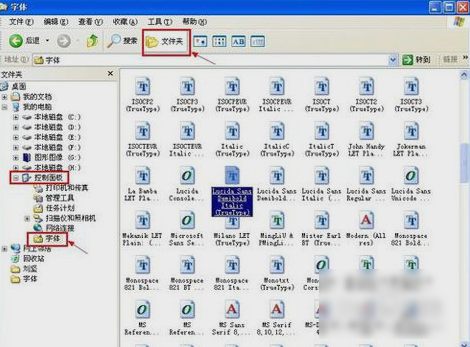
字体所在文件夹系统软件图解1
接着选中一个字体文件打开,小编这里就打开时尚中黑简。
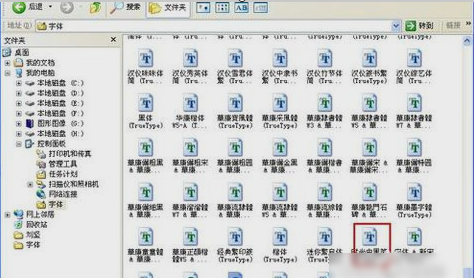
字体系统软件图解2
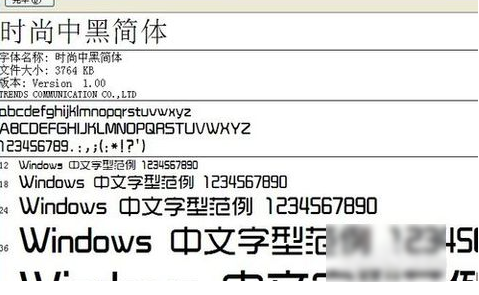
字体文件夹系统软件图解3
当然可以在网上下载字体文件再进行复制安装,比如下载字体文件在D盘,打开D盘“字体”文件夹。
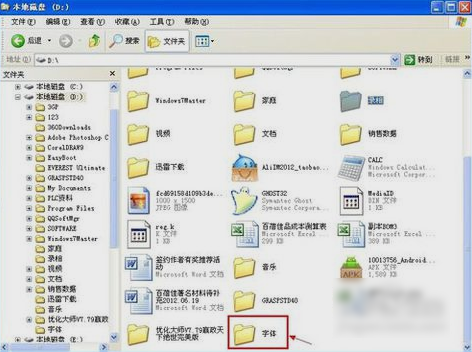
字体系统软件图解4
再点菜单栏中“编辑”,再点“全选”。
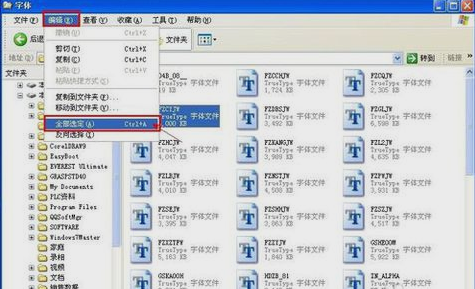
字体文件夹系统软件图解5
最后复制、粘贴到“控制面板”下的“字体”安装文件夹进行安装就好啦~~
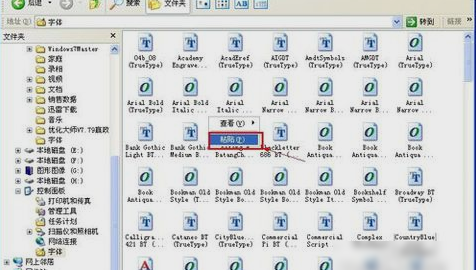
字体文件夹系统软件图解6

字体文件夹系统软件图解7
小伙伴是不是觉得其实也不是很难呢?那就去try try ~~?
猜您喜欢
- xp纯净版系统怎么查看mac地址..2016-08-14
- 小马win7激活工具(OEM7F7)使用教程..2022-05-16
- 联想笔记本Ghost windows7旗舰版64位..2017-05-18
- 电脑公司win7硬盘安装系统步骤详解..2017-06-07
- 小编告诉你电脑无线网卡驱动怎么安装..2017-10-11
- 小编教你怎么重装系统windows7..2016-08-18
相关推荐
- 小编告诉你一键系统重装什么软件好用.. 2017-03-01
- 物理地址怎么查,小编告诉你物理地址怎.. 2018-06-22
- Ghost win7系统64位激活工具制作教程.. 2017-05-15
- 为何win10浏览器下载的东西乱码?.. 2016-10-20
- 系统之家win1032纯净版下载介绍.. 2016-11-12
- win7ghost怎么用? 2017-06-20





 系统之家一键重装
系统之家一键重装
 小白重装win10
小白重装win10
 新萝卜家园 Ghost Win10 64位无毒纯净版 v2023.05
新萝卜家园 Ghost Win10 64位无毒纯净版 v2023.05 技术员联盟 Ghost Win11 64位纯净正版 v2023.04
技术员联盟 Ghost Win11 64位纯净正版 v2023.04 电脑公司 ghost xp_sp3 稳定装机版 2018.02
电脑公司 ghost xp_sp3 稳定装机版 2018.02 Ghost32 v11英文版(系统备份还原工具)
Ghost32 v11英文版(系统备份还原工具) 深度技术Win10 专业版系统下载64位 v1905
深度技术Win10 专业版系统下载64位 v1905 小白系统win10系统下载32位专业版v201707
小白系统win10系统下载32位专业版v201707 系统之家Ghos
系统之家Ghos 小白系统win1
小白系统win1 绿茶系统Ghos
绿茶系统Ghos 电脑公司 Gho
电脑公司 Gho Sidekick浏览
Sidekick浏览 天易成网管系
天易成网管系 fl studio pr
fl studio pr 大白菜win8.1
大白菜win8.1 系统垃圾清理
系统垃圾清理 QupZilla浏览
QupZilla浏览 win7激活工具
win7激活工具 QQ浏览器VR版
QQ浏览器VR版 粤公网安备 44130202001061号
粤公网安备 44130202001061号